TWS Latest
TWS SOFTWARE
This version of TWS is only available from a desktop computer.
YFTRADEINT TWS Latest for Windows
Birinci Adım: İşlem platformunu kurmaya başlamak için “Download” düğmesine tıklayın.
İkinci Adım: Kurulum tamamlandığında oturum açmak için masaüstünüzdeki YFTRADEINT simgesine tıklayın.
Windows için İşlem Platformu
YFTRADEINT İşlem Platformu Kurulum Talimatları
Bu talimat, işlem platformunu kurmak için standart kurulum prosedüründe size yol gösterir ve süreç boyunca her adımda karşılaşacağınız ve işlem yapmanız gereken açılır pencereleri gösterir. Talimatlar, kullandığınız tarayıcıya ve işletim sistemine özeldir.
İndir düğmesine tıkladığınızda aşağıdakileri göreceksiniz:


Run'a tiklayin


İşlem platformunu kurmak için Kurulum Sihirbazındaki "Next" düğmesine tıklayın.


"Finish" düğmesine tıklayın. Masaüstünüze YFTRADEINT simgesi yüklenir.


Masaüstünüzde YFTRADEINT simgesini bulun ve Giriş kutusunu başlatmak için çift tıklayın.
YFTRADEINTApple Silicon'u indirin
İşlem Platformu Kurulum Talimatları
Bu talimat, işlem platformunun kurulumuna yönelik standart kurulum prosedürü boyunca size yol gösterir ve işlem boyunca her adımda karşılaşacağınız ve üzerinde işlem yapmanız gereken açılır pencereleri gösterir. Talimatlar kullandığınız tarayıcıya ve işletim sistemine özeldir. Aşağıdaki görseller örnektir; Gördüğünüz dosya adı, indirdiğiniz Trading sürümüne bağlı olarak biraz değişebilir.
"İndir" butonuna tıkladığınızda aşağıdakileri göreceksiniz:

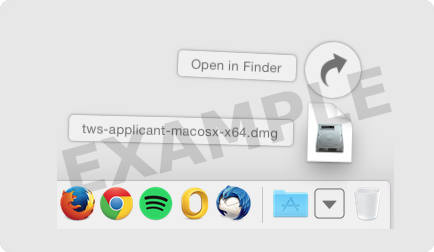
Kullanılabilir dosyaların listesini görmek için İndirilenler klasörünüze tıklayın ve açmak için işlem dosyasına çift tıklayın.
Dosya adı, indirdiğiniz sürüme göre değişecektir; trading-versionname-macosx-x64.dmg gibi bir şey olacaktır.
İndirilenler klasörü dock'unuzda değilse, onu Macintosh HD > Kullanıcılar > kullanıcı adınız > İndirilenler altında bulabilirsiniz.




Kurulumu başlatmak için işlem simgesine çift tıklayın.


Kurulumu onaylamak ve başlatmak için "Aç"a tıklayın.
Bu pakete özel bir Java Çalışma Zamanı Ortamı dahildir ve yüklenmesi bir dakika sürebilir; lütfen bekleyin!
Kurulum tamamlandığında Kurulum Sihirbazı görüntülenecektir.


İşlem platformunu kurmak için Kurulum Sihirbazındaki "İleri" düğmesine tıklayın.


"Finish" düğmesine tıklayın. Masaüstünüze bir işlem simgesi yüklenir.


Masaüstünüzde YFTRADEINT simgesini bulun ve Giriş kutusunu başlatmak için tıklayın. İşlem yazılımını Macintosh HD > Kullanıcılar > kullanıcı adınız > Uygulamalar > İşlem altında bulunan İşlem klasöründen de başlatabilirsiniz.
Linux İşlem Platformu
YFTRADEINT İşlem Platformu Kurulum Talimatları
Bu talimat, işlem platformunu kurmak için standart kurulum prosedürü boyunca size yol gösterir ve ihtiyaç duyacağınız komut satırı girişlerini sağlar. Kurulumu kolaylaştırmak için metni kopyalayıp yapıştırabilirsiniz.
İndir düğmesine tıklayın ve İşlem kurulum dosyasını istediğiniz konuma kaydedin. Geri kalan talimatlarda dosyayı varsayılan İndirilenler klasörüne kaydettiğiniz varsayılmaktadır. Farklı bir konuma kaydettiyseniz talimatlardaki "İndirilenler" kısmını uygun dizin/klasörle değiştirin.


1. Terminal'i açın (çoğu dağıtımda Ctrl+Alt+T
Kopyala: cd ~/İndirilenler 2. Dosya adından önce şunu kullanarak yükleyiciyi çalıştırılabilir hale getirin: chmod u+x:
Kopyala:
Kopyala: chmod u+x trading-latest-standalone-linux-x64.sh 3. Dosya adının önüne "./" yazarak sihirbazı başlatmak için yükleyiciyi çalıştırın Kopyala: ./trading-latest-standalone-linux-x64.sh Dosyaları çıkarmak için Kurulum Sihirbazındaki "Next" düğmesini tıklayın. "Finish" düğmesine tıklayın. Masaüstünüze YFTRADEINT simgesi yüklenir. Masaüstünüzde İşlem simgesini bulun ve Giriş kutusunu başlatmak için çift tıklayın.








Linux İşlem Platformu
YFTRADEINT İşlem Platformu Kurulum Talimatları
Bu talimat, işlem platformunu kurmak için standart kurulum prosedürü boyunca size yol gösterir ve ihtiyaç duyacağınız komut satırı girişlerini sağlar. Kurulumu kolaylaştırmak için metni kopyalayıp yapıştırabilirsiniz.
İndir düğmesine tıklayın ve İşlem kurulum dosyasını istediğiniz konuma kaydedin. Geri kalan talimatlarda dosyayı varsayılan İndirilenler klasörüne kaydettiğiniz varsayılmaktadır. Farklı bir konuma kaydettiyseniz talimatlardaki "İndirilenler" kısmını uygun dizin/klasörle değiştirin.


1. Terminal'i açın (çoğu dağıtımda Ctrl+Alt+T
Kopyala: cd ~/İndirilenler 2. Dosya adından önce şunu kullanarak yükleyiciyi çalıştırılabilir hale getirin: chmod u+x:
Kopyala:
Kopyala: chmod u+x tws-latest-linux-x86.sh 3. Dosya adının önüne "./" yazarak sihirbazı başlatmak için yükleyiciyi çalıştırın Kopyala: ./tws-latest-linux-x86.sh Dosyaları çıkarmak için Kurulum Sihirbazındaki "Next" düğmesini tıklayın. "Finish" düğmesine tıklayın. Masaüstünüze YFTRADEINT simgesi yüklenir. Find the Trading
icon on your desktop and double-click to launch the Login box.








Windows için İşlem Platformu
YFTRADEINT İşlem Platformu Kurulum Talimatları
Bu talimat, işlem platformunu kurmak için standart kurulum prosedüründe size yol gösterir ve süreç boyunca her adımda karşılaşacağınız ve işlem yapmanız gereken açılır pencereleri gösterir. Talimatlar, kullandığınız tarayıcıya ve işletim sistemine özeldir.
İndir düğmesine tıkladığınızda aşağıdakileri göreceksiniz:


Run'a tiklayin


İşlem platformunu kurmak için Kurulum Sihirbazındaki "Next" düğmesine tıklayın.


"Finish" düğmesine tıklayın. Masaüstünüze YFTRADEINT simgesi yüklenir.


Masaüstünüzde YFTRADEINT simgesini bulun ve Giriş kutusunu başlatmak için çift tıklayın.